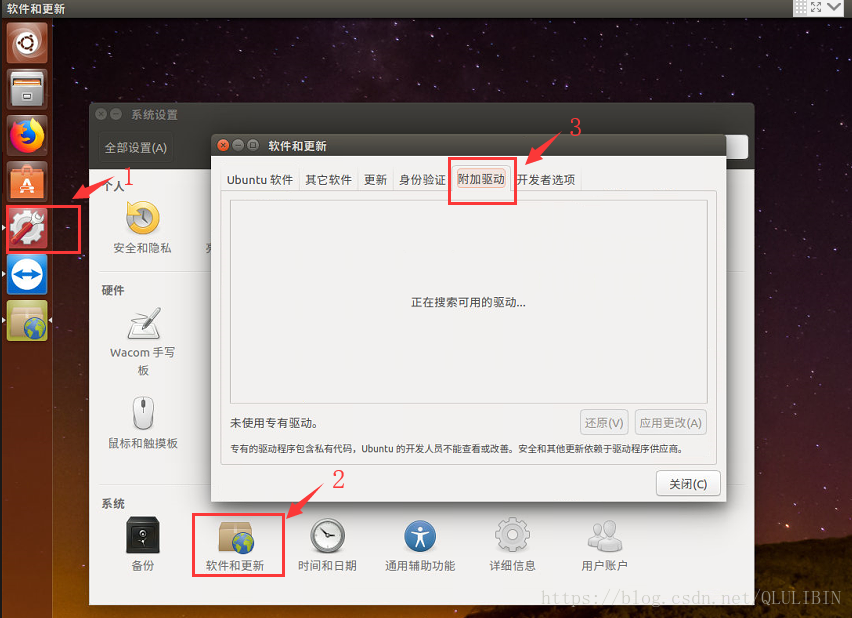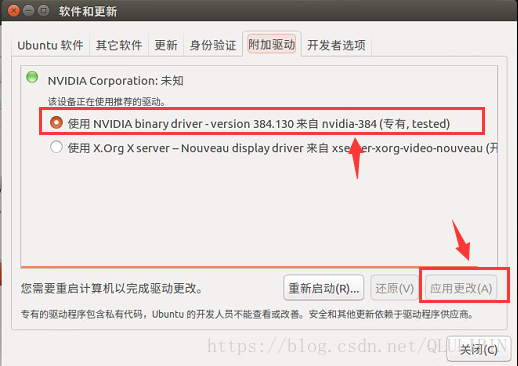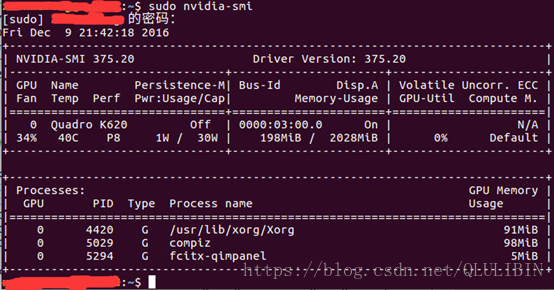前言:安装NVIDIA显卡驱动本文提供两种安装方式,一种是采用系统适配显卡驱动的方式,另一种是通过命令行的方式通过ppa来安装,这里推荐使用第一种安装方式,因为他简单而且不容易出错。如果第一种方式行不通再使用第二种方法,如果您的显卡不是GF1080Ti请先去NVIDIA官方网站查看自己的显卡驱动型号再来操作安装,也就是说384的驱动版本不一定适合您,请一定注意。无论采取哪种方式请一定要保证电脑能正常连接外网,因为期间需要外网来下载驱动。
一、采用系统适配显卡驱动的方式
打开设置,找到软件和更新,再找到附加驱动这一栏,如下图所示。
等系统搜索一会,出来结果后点击专有驱动这一项,再点击应用更改即可。
输入以下指令进行验证:
sudo nvidia-smi
若列出了GPU的信息列表则表示驱动安装成功。如下图所示。
二、通过命令行的方式安装显卡驱动
安装显卡驱动的大致流程为:进入命令行终端 --> 禁用lightdm桌面服务 --> 安装驱动 --> 启用lightdm桌面服务 --> 重启进入BIOS关闭secure boot --> 重启电脑

注意:Ubuntu系统集成的显卡驱动程序是nouveau,我们需要先将nouveau从linux内核卸载掉才能安装NVIDIA官方驱动
通过lsmod命令查看,确认nouveau是否已经被屏蔽掉。
lsmod | grep nouveau若执行命令后无任何输出证明 nouveau禁用成功,如有输出,则证明nouveau没有被禁用,需要大家自行百度,将nouveau加入到黑名单中,由于这里我的已经禁用成功不需要多余的操作,所以就没有整理。
安装步骤:
1、禁用nouveau;
2、键盘上按下 ctrl + alt + F1,进入命令行模式。ubuntu有命令行模式和X桌面模式,安装驱动必须在命令行模式进行;
3、禁用X桌面服务,命令行输入:sudo service lightdm stop,此命令将关闭桌面服务,现在已经不能进入桌面模式(重启电脑会重启桌面服务)。
4、添加ppa库,通过ppa安装显卡驱动,注意不要从NVIDIA官网下载显卡驱动,直接通过ppa安装即可:
sudo add-apt-repository ppa:graphics-drivers/ppa sudo apt-get update sudo apt-get install nvidia-384
由于本机显卡为GTX 1080Ti,截止到2018年4月15日,该显卡最新版驱动版本为390,但是在Ubuntu下安装384还是比较稳定的,因此安装nvidia-384驱动。
5、重启X桌面服务,命令行输入:sudo service lightdm start
6、在终端中输入nvidia-smi,若有输出则证明驱动安装成功,若无输出则证明安装失败。
注:Ubuntu16.04可能会因为显卡驱动安装不当出现循环登录问题,若遇到请参考以下博客内容解决。